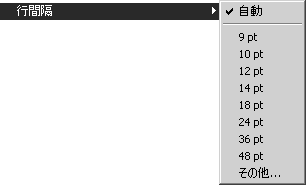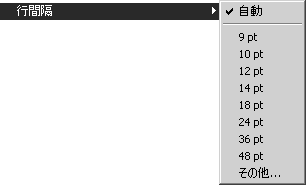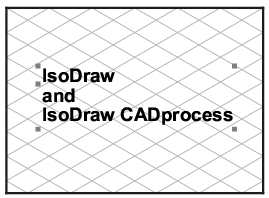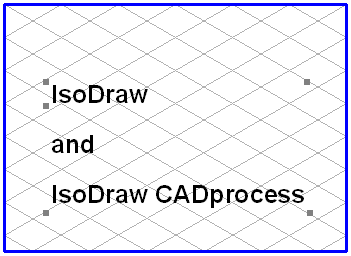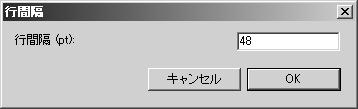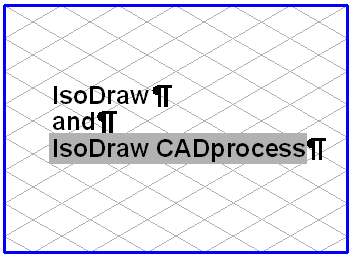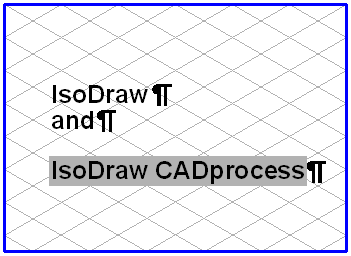行間隔
「行間隔」メニューコマンドを使って、テキストエレメントの段落ごとの間で行間隔を変更することができます。行間隔は 2 つのベースライン間で測定されます。行間隔はポイントで指定され、1 ポイントは 0.351 mm に相当します。新規のテキストを入力する場合は、最後に選択した行間隔が使用されます。
テキストエレメント全体を変更する
エレメントを選択して、次にサブメニューから任意の行間隔を選択します。そのエレメントのテキストが新しい行間隔で表示されます。選択した行間隔の隣に、チェックマークが表示されます。
サブメニューから選択できない行間隔を選択する場合は、 > コマンドを使います。次のダイアログボックスが表示されます。
ここでは、小数点以下 3 桁までの数値を行間隔の値として入力できます。「OK」をクリックすると、入力した値が選択されているテキストエレメントに適用されます。次回このテキストエレメントを選択してダイアログボックスを開くと、選択した行間隔がウィンドウに表示されます。「キャンセル」をクリックすると、入力値は無視されます。
テキストを部分的に変更する
ツールボックスから
「テキスト」ツールを選び、テキストエレメントをクリックします。挿入カーソルが点滅して現われます。これで対象のテキストを選択できます (
テキストを参照)。段落の新しい行間隔を割り当てる行を、挿入カーソルでクリックします。次にメニューから必要な行間隔を選択します。テキストの選択部分が新しい行間隔で表示されます。テキストエレメント全体の場合と同様に、 > コマンドを使って任意の行間隔を選択できます。テキストエレメント中に異なる行間隔を使用している場合は、挿入カーソルが置かれている行の行間隔が、サブメニューでチェックマークとともに表示されます。異なる行間隔を伴う複数の行を選択した場合は、チェックマークは表示されません。テキストエレメントの編集を終了するには、
「矢印」ツールを選択します。